
在Excel中,同数字打交道是最多了,如果对其格式不会设置,将会严重影响工作效率。
一、Excel数字格式:分段显示。
目的:格式化手机号。
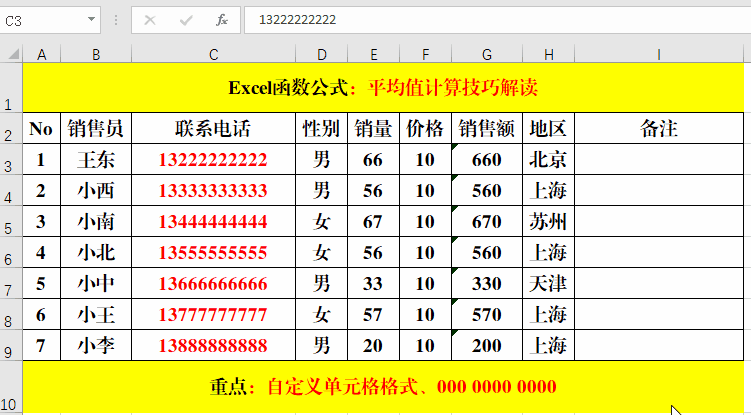
方法:
1、选定目标单元格。
2、快捷键Ctrl+1打开【设置单元格格式】对话框。
3、选择【分类】中的【自定义】,并在【类型】中输入:000 0000 0000并【确定】。
解读:
1、如果要在目标单元格直接显示结果,必须采用自定义单元格的方式进行。
2、如果要参与运算或者进行比较,还可以用Text函数对其进行设置,公式为:=Text(C3,"000 0000 0000")。
二、Excel数字格式:隐藏单元格内容。
目的:隐藏除“No”外的其他值。
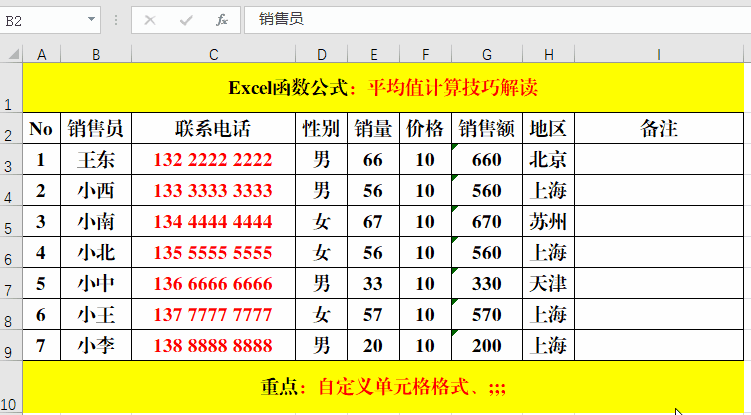
方法:
1、选定目标单元格。
2、快捷键Ctrl+1打开【设置单元格格式】对话框。
3、选择【分类】中的【自定义】,并在【类型】中输入:;;;并【确定】。
解读:
如果要取消隐藏,将数据格式设置为【常规】即可。
三,Excel数字格式:统一分母。
目的:给输入的值自动添加统一的分母。
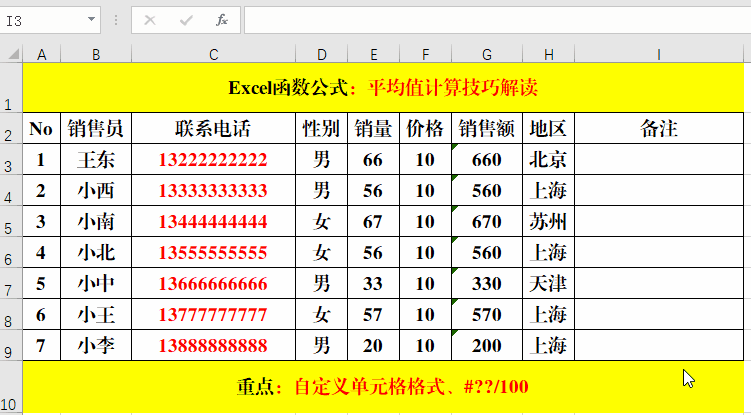
方法:
1、选定目标单元格。
2、快捷键Ctrl+1打开【设置单元格格式】对话框。
3、选择【分类】中的【自定义】,并在【类型】中输入:#??/100并【确定】。
解读:
如果要设置的分母为60,只需将类型中的100替换为60即可。
四、Excel数字格式:显示经纬度。
目的:输入值,自动显示经纬度。
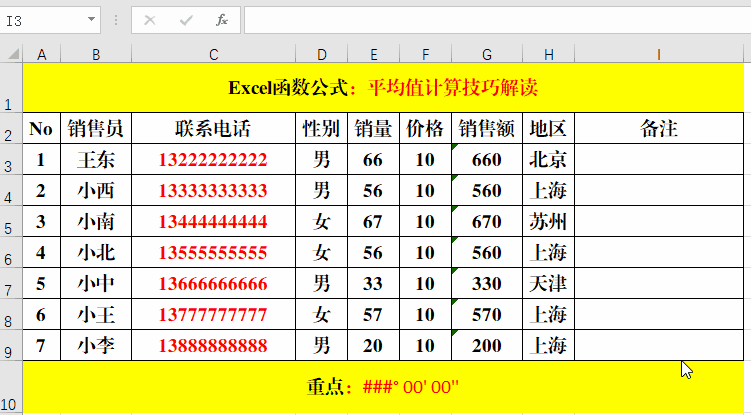
方法:
1、选定目标单元格。
2、快捷键Ctrl+1打开【设置单元格格式】对话框。
3、选择【分类】中的【自定义】,并在【类型】中输入:###° 00' 00''并【确定】。
五,Excel数字格式:添加后缀。
目的:“销售额”后自动添加“元”。
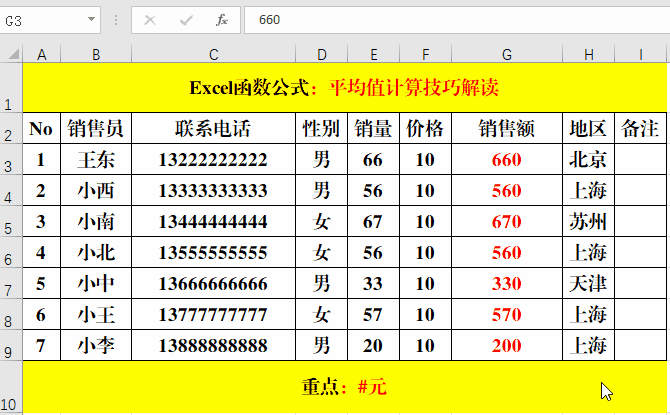
方法:
1、选定目标单元格。
2、快捷键Ctrl+1打开【设置单元格格式】对话框。
3、选择【分类】中的【自定义】,并在【类型】中输入:#元并【确定】。
解读:
添加前缀的代码:前缀#
六、Excel数字格式:统一单位“秒”。
目的:将时间转换为统一的单位“秒”。
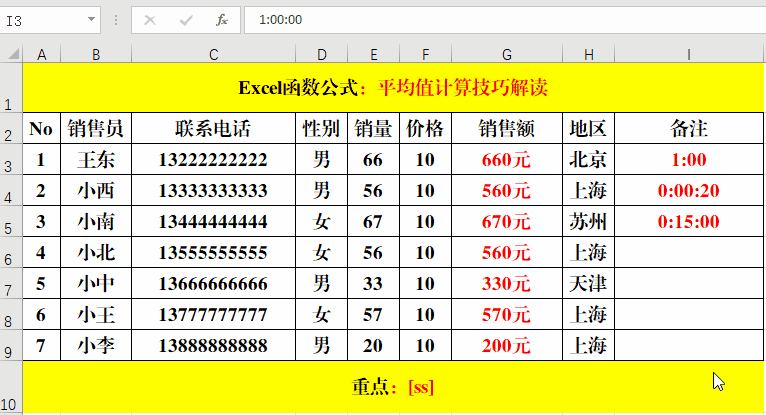
方法:
1、选定目标单元格。
2、快捷键Ctrl+1打开【设置单元格格式】对话框。
3、选择【分类】中的【自定义】,并在【类型】中输入:[ss]并【确定】。
结束语:
结合工作实际,文中对常用的6种数字格式进行了解读,对于提高工作效率有很大的帮助作用哦!





















